第八讲、将打造的Web页面向Internet网上发布
来源:sc115.com | 403 次浏览 | 2011-06-28
标签: CorelDRAW 综合教程 第八讲 将制作的Web页面向Internet网上发布
中文CorelDRAW 9.0不仅具有制作网页的功能,并且还能将网页发布到Internet上。
一、制作网页的参数设置
在使用中文CorelDRAW 9.0进行网页设计与制作时,最好将必要的页面参数进行设置,这样可避免因页面过大、显示分辨率过高等因素造成的浪费,还有一点比较重要,中文CorelDRAW 9.0的页面是不能被压缩或扩展的,这和使用Html编辑的页面是不一样的,所以在这里请用户一定要注意区分。
页面大小的可根据制作网页的内容而定,前面第五讲中已经讲述过了它的设置,在它里也就不再赘述了。页面的解析度可设为100dpi,因为显示器显示的解析度为一般为96dpi,这样的设置已经能够满足需要了。
二、转换成HTML文本
将制作好的文档在Internet上发布之前,将它转换成HTML文本,这样它就可以在网络浏览器或其他的网络编辑器上进行编辑了,否则它将会在发行时被强制性转换成位图,也就无法进行编辑了。
将文档转换成HTML文本,可使用“档案”下拉菜单中的“Internet上发行”命令。在中文CorelDRAW 9.0中将文档转换成HTML文本时,会自动将文档中的图形以JPEG或GIF格式导出,并保存在HTML源文件夹内的一个子文件夹中。
三、在HTML文本中插入Internet对象
中文CorelDRAW 9.0提供了许多Internet对象,它们包含在“插入Internet对象”子菜单中,如图41所示,将这些Internet对象插入到HTML文本中,可以帮助完成在网络中如“搜索”等任务。

图41 “插入Internet对象”子菜单
四、将制作的HTML Web页面在Internet发布
中文CorelDRAW 9.0有一个非常实用的功能,使用它可以将HTML Web页面发布到Internet上。具体操作如下:
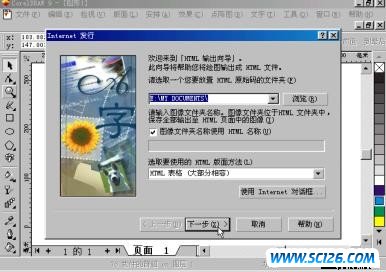
图42 进入“Internet发布”对话框
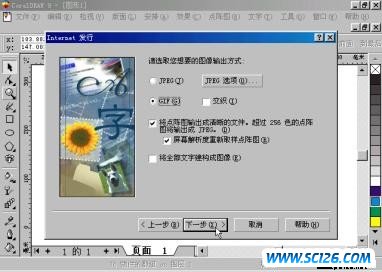
步骤二、单击“下一步”按钮,进入图像格式设置的对话框,如图43所示。可根据需要选择一种图象格式。
图43 设置图象输出格式对话框
步骤三、单击“下一步”按钮,进入的对话框,如图44所示。最后单击“完成”按钮,便将HTML Web页面发行到Internet上了。

图44 设置输出页面的对话框
搜索: CorelDRAW 综合教程 第八讲 将制作的Web页面向Internet网上发布
- 上一篇: CorelDRAW 贴齐导线
- 下一篇: CorelDRAW 编辑段落文本
- 最热-CorelDraw 综合教程
- 素材
 行业信息研究分析PPT模板
行业信息研究分析PPT模板  时尚设计商务演示PPT模板
时尚设计商务演示PPT模板  商业科技PPT幻灯片模板
商业科技PPT幻灯片模板  纪念辛亥革命PPT动态模板
纪念辛亥革命PPT动态模板  舞台帷幕背景PPT模板
舞台帷幕背景PPT模板  彩色弧线背景PPT模板
彩色弧线背景PPT模板  湛蓝情深PPT背景模板
湛蓝情深PPT背景模板  金色秋收麦田PPT模板
金色秋收麦田PPT模板  坦克军事战争PPT模板
坦克军事战争PPT模板